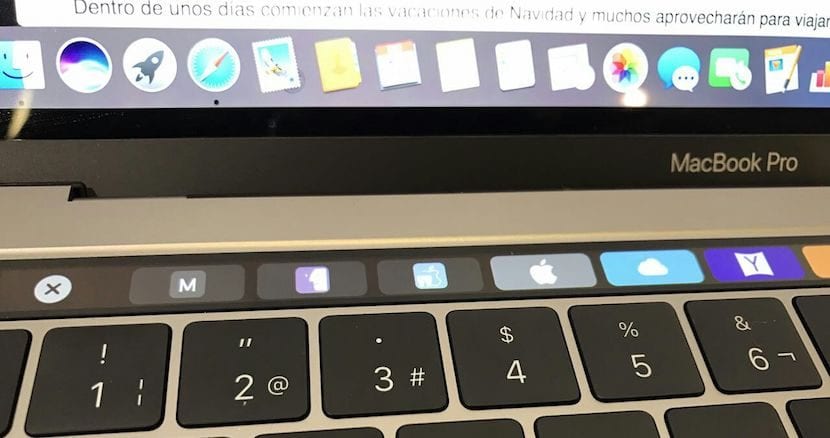
Aujourd'hui j'ai eu le privilège de pouvoir mettre en service un nouveau MacBook Pro avec la Touch Bar qu'un collègue a achetée. Je dis que j'ai eu le privilège car dans de nombreux établissements de l'île où j'habite ils ne sont pas encore disponibles et donc je n'avais pu le voir en personne jusqu'à aujourd'hui.
Tout s'est très bien passé, le design du notebook est impressionnant et le concept de la Touch Bar m'a ravi. Cependant, malgré tout ce que j'avais lu sur les performances de la batterie, ce problème ne m'est pas venu à l'esprit.
Ce que j'ai dû rechercher sur le net, c'est comment gérer la barre tactile et je ne parle pas de son utilisation car elle a une opération très intuitive qui varie selon que vous utilisez les différentes applications. Ce qui m'est arrivé, c'est que tout à coup la Touch Bar est figée et je n'ai pas pu l'utiliser.
J'ai redémarré l'application que j'utilisais et j'ai ouvert une application différente et quelle a été ma surprise quand la barre avait toujours le même problème. Face à ce fonctionnement erratique, j'ai commencé à rechercher sur le réseau d'autres personnes possibles ayant la même expérience et j'ai constaté que nos amis de Faq-Mac semble avoir subi l'un de ces modèles de la Touch Bar et ils nous disent comment le résoudre.
Nous avons essayé les deux options et les deux nous ont permis de faire de la Touch Bar une nouvelle version, donc je pense que ce problème pourrait commencer à arriver à plus d'utilisateurs, je le partage. L'une des façons dont vous devez redémarrer la Touch Bar consiste à accéder au moniteur d'activité que vous pouvez trouver dans Lauchpad> Autres> Moniteur d'activité et recherchez le processus "Agent de la barre tactile". Maintenant, nous le sélectionnons et appuyons sur la croix dans le coin supérieur gauche de l'interface du moniteur d'activité pour redémarrer la barre. De cette façon, vous auriez pu le redémarrer sans redémarrer l'ordinateur.
Cependant, nous avons également pu vérifier que l'action de redémarrage de la barre peut se faire avec deux commandes depuis le Terminal:
- Nous exécutons d'abord la commande: kill «Touch Bar Agent»
- Et plus tard, nous exécutons: killall ControlStrip